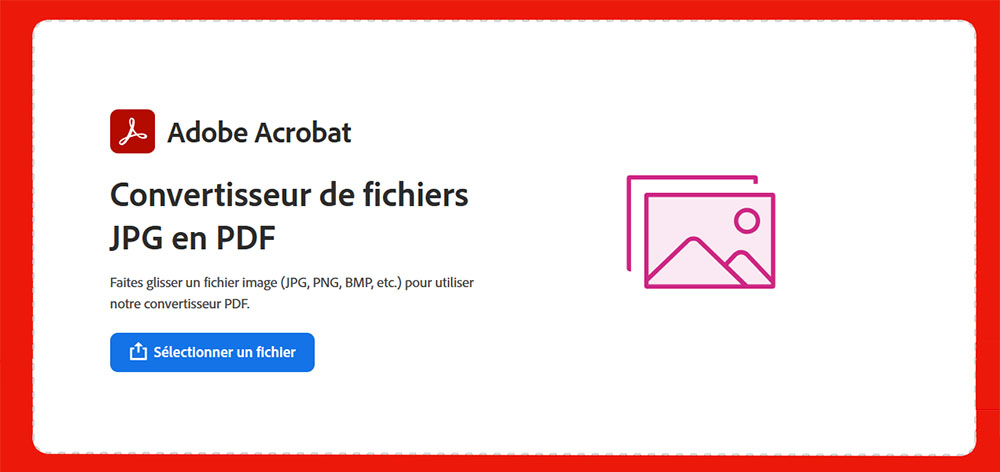Astuces pour manipuler vos fichiers sur Windows sans prise de tête
Trop de fichiers mal nommés, du mal à retrouver un document, des formats qui ne s’ouvrent pas… ce genre de tracas est courant sur un ordinateur Windows.

Trop de fichiers mal nommés, du mal à retrouver un document, des formats qui ne s’ouvrent pas… ce genre de tracas est courant sur un ordinateur Windows. Heureusement, plusieurs outils et fonctionnalités peuvent simplifier tout cela, sans nécessiter d’expertise technique.
Voici un guide simple pour gagner du temps, éviter les erreurs et garder vos fichiers accessibles et bien organisés.
Convertir une image en document PDF sans effort
Il arrive souvent de devoir transformer une photo en fichier plus adapté à l’envoi ou à l’archivage. Le format PDF convient parfaitement dans ces cas.
Un service en ligne comme l’outil JPG vers PDF d’Adobe permet cette conversion sans installer de logiciel. Il suffit de déposer une image et de lancer l’opération. Quelques secondes plus tard, un document PDF est prêt à être téléchargé.
Cet outil fonctionne sur plusieurs types de fichiers image, avec une interface accessible même aux utilisateurs occasionnels. Il s’intègre bien dans une routine de travail ou d’études pour créer rapidement des documents lisibles sur tous les supports.
Renommer automatiquement plusieurs fichiers
Quand des dizaines de fichiers portent des noms comme IMG_0001 ou DOC_2023, cela devient vite illisible. Les renommer un par un prendrait trop de temps.
Windows propose des options de renommage de base, mais certains outils gratuits vont plus loin. PowerRename, inclus dans PowerToys, permet de renommer en masse avec des règles simples : remplacement de texte, ajout de préfixe, suppression de mots… Une prévisualisation s’affiche avant l’application.
Bulk Rename Utility propose davantage de réglages. Il est idéal pour ceux qui gèrent souvent des séries de fichiers comme des photos, documents scannés ou exports Excel. Gagner du temps ici, c’est en gagner chaque fois que vous cherchez un fichier.
Un autre avantage de ces outils est la possibilité de créer des modèles de nommage réutilisables. Cela permet d’uniformiser les noms de fichiers à travers différents projets. Par exemple, les photographes peuvent inclure la date et le lieu automatiquement, tandis que les utilisateurs professionnels peuvent intégrer des numéros de version. Cette cohérence réduit les erreurs et améliore la collaboration quand plusieurs personnes manipulent les mêmes documents.
Compresser et extraire des archives facilement
Certains fichiers sont trop volumineux pour être partagés en l’état. D’autres sont regroupés dans une archive ZIP ou RAR. Savoir les compresser ou les extraire rapidement est utile.
Windows gère nativement les fichiers ZIP. Un clic droit suffit pour créer une archive ou l’ouvrir. Pour les formats comme RAR ou 7z, il existe des logiciels gratuits comme 7-Zip ou PeaZip. Ces outils ajoutent des options dans le menu contextuel, ce qui les rend pratiques au quotidien.
Compresser un dossier permet d’économiser de l’espace et de faciliter le partage par e-mail ou clé USB. L’extraction, elle, est souvent nécessaire pour accéder au contenu téléchargé sur internet.
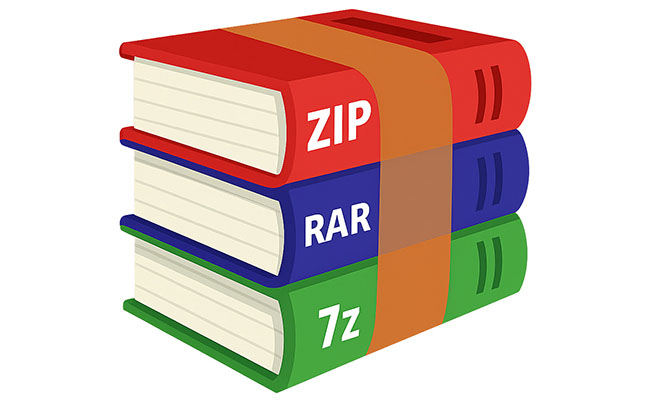
Modifier les extensions de fichiers
Parfois, un fichier semble inutilisable alors qu’il suffit de changer son extension. Par exemple, renommer un fichier .jpeg en .jpg ou corriger une erreur de nommage.
L’option pour afficher les extensions doit être activée dans l’explorateur de fichiers. Une fois visible, l’extension peut être modifiée manuellement. Attention toutefois à ne pas modifier le type réel du fichier : renommer un .docx en .mp3 ne le transformera pas en musique.
Classer ses documents sans y passer des heures
Gérer ses fichiers, c’est aussi savoir les retrouver. Créer des dossiers thématiques est un bon début : un pour les factures, un autre pour les photos personnelles, un pour les documents professionnels, etc.
Des astuces simples permettent de garder une arborescence lisible. Par exemple, nommer les dossiers avec une date en début de nom (ex. 2024-06_Factures) les trie automatiquement par ordre chronologique. Utiliser des mots-clés cohérents rend les recherches plus rapides.
Il est aussi conseillé d’effectuer un nettoyage régulier de ses dossiers. Supprimer les fichiers obsolètes, déplacer les éléments inactifs vers des archives et faire une vérification mensuelle évite l’accumulation inutile. Certaines applications proposent même des rappels automatiques pour trier ou supprimer les fichiers inactifs depuis un certain temps.
L’outil de recherche Windows s’avère efficace s’il est bien utilisé. Taper “type:pdf date:ce mois” permet de trouver tous les PDF récents, sans ouvrir chaque dossier.
Supprimer les doublons en quelques clics
Trop souvent, les disques sont remplis de fichiers en double. Plusieurs versions d’un même document, photos en plusieurs exemplaires ou téléchargements répétés.
Des outils comme Duplicate Cleaner ou AllDup scannent le disque dur et identifient les doublons par nom, taille ou contenu. Une fois repérés, un tri rapide suffit à libérer plusieurs gigaoctets.
L’analyse de doublons peut se faire selon plusieurs critères. Le nom identique est un début, mais certains outils vont plus loin et comparent le contenu binaire. Cela permet d’identifier des fichiers visuellement différents mais identiques en substance. C’est très utile lorsque des versions similaires sont stockées dans différents dossiers, souvent à cause de sauvegardes manuelles ou d’imports multiples.
Cela améliore aussi la lisibilité : un seul exemplaire clair vaut mieux que trois fichiers aux noms quasi identiques.
Gérer les fichiers sur plusieurs supports
Clé USB, disque externe, cloud… jongler entre plusieurs espaces de stockage est courant. Il devient essentiel de synchroniser les bons fichiers et d’éviter les erreurs de copie.
Un logiciel comme FreeFileSync aide à comparer deux dossiers et à synchroniser automatiquement les différences. Cela évite les oublis quand vous copiez des documents importants sur un disque de sauvegarde.
Des services comme OneDrive, Dropbox ou Google Drive permettent aussi de conserver une copie en ligne. Cela sécurise les données tout en les rendant accessibles depuis plusieurs appareils.

Essayez ces outils pour vous simplifier la vie
Gérer ses fichiers sur Windows peut vite devenir une tâche répétitive. Pourtant, avec quelques astuces bien choisies, tout devient plus fluide. Des outils simples permettent de convertir une image en PDF, de renommer automatiquement des fichiers, de supprimer les doublons ou de compresser rapidement un dossier.
La bonne méthode dépend souvent du contexte. Mais un utilisateur qui prend quelques minutes pour installer un outil fiable ou apprendre une fonctionnalité gagne du temps chaque jour.
Commencez par tester ceux qui vous semblent les plus utiles. Un petit ajustement aujourd’hui peut rendre vos prochaines sessions informatiques bien plus efficaces.